- 販売者向け TIGET使い方ガイド
- チケット販売
- イベントの作成・公開
過去イベントをコピーする
既存のイベントページの設定をコピーし新規イベントとして作成することができます。
また、イベントのコピーの方法は3種類あります。
各操作方法についてご案内します。
▼目次
1.イベントの新規作成から過去イベントをコピーする
イベントページを新規作成してから、各設定を指定のイベントページの設定に変更する方法です。
イベントの新規作成をすると先頭にある過去のイベントを(コピーする・複製する)箇所を押すと、コピーされます。
《単日イベントの場合》
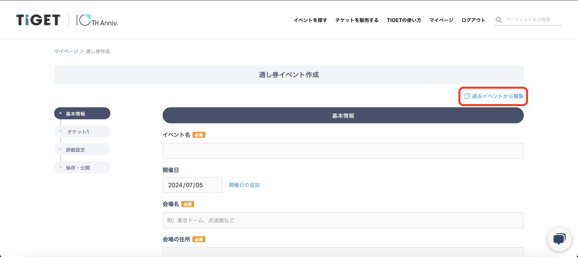
2.コピーするイベントページからコピーする
コピーをするイベントページから操作し、コピーできます。
【マイページ > マイページTOPもしくは「終了したイベントを見る」からコピーする>イベントページを開く > イベントページ下部、管理画面を見る > 「コピーして新規作成」を押す】
の手順で行ってください。
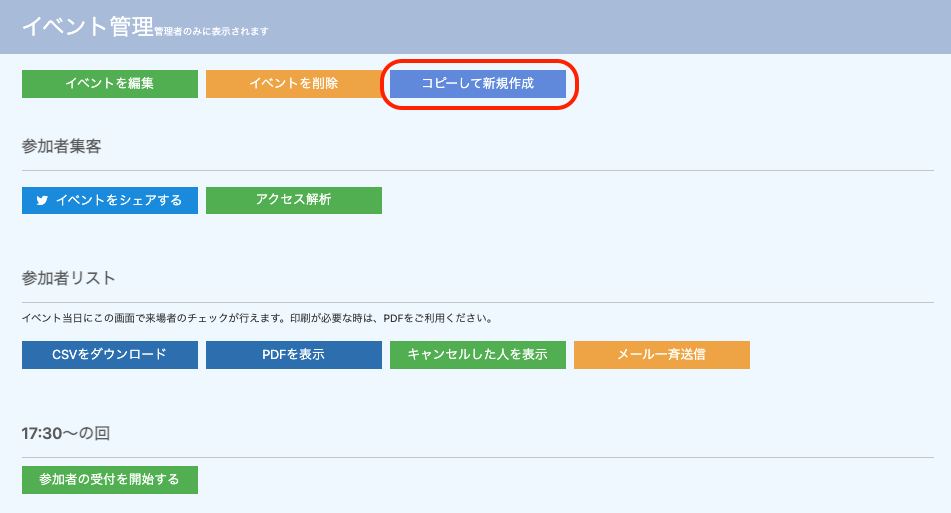
3.マイページからコピーする
パソコンからご利用の場合は、マイページからもコピーすることができます。
【マイページ > マイページTOP もしくは「終了したイベントを見る」> コピーするイベントページを探す > コピーするイベントの右側「コピー」を押す】
の手順で行ってください。

なお、コピー機能を使用した場合、コピー元のイベントと同様の設定内容となります。
変更がある項目はかならず変更を行ってください。